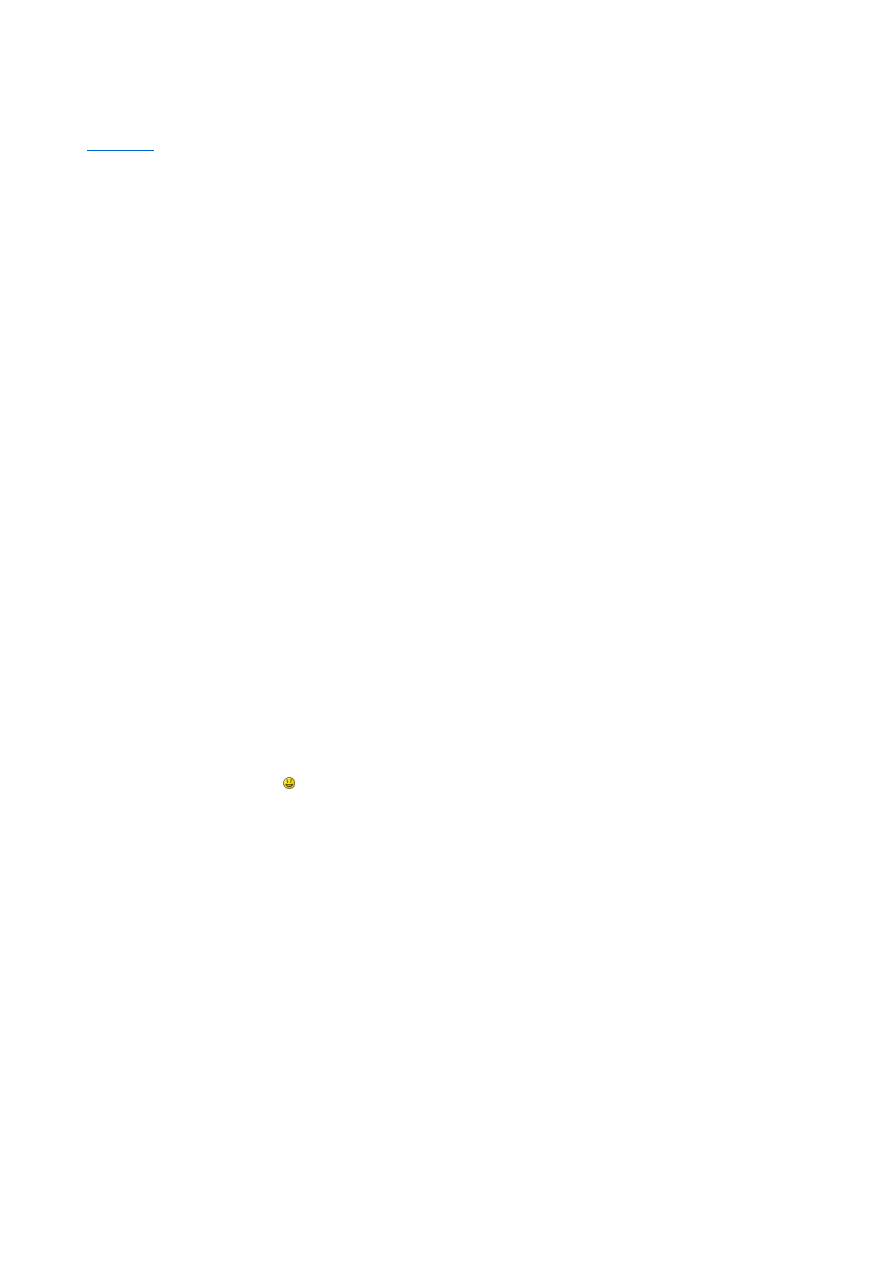
Amatorska kalibracja monitora cz. 1
Inne poradniki
, 2007-02-06 11:15
Czas powiedzieć dość krytyce: “twoje zdjęcie jest zbyt ciemne”, “za jasne”, lub że “kolory są jakieś nie takie”.
Choć to zabrzmi trywialnie, problemy wynikają stąd że autor widzi coś zupełnie innego niż oglądający, a obaj nawet się nie domyślają jak wielkie mogą
być te różnice. Właściwa kalibracja monitora jest podstawą do tego, aby drukowanie zdjęć np. na drukarce atramentowej nie było ciągiem przykrych
niespodzianek. Profile ICC dostarczane przez producentów papieru fotograficznego i sprzętu drukującego, spełniają swoje zadanie tylko przy założeniu, że
plik przygotowany do druku jest zgodny z pewnymi standardami. Podobnie rzecz ma się, gdy naświetlamy pliki w labie lub, gdy publikujemy je w Sieci.
Zgodność pliku ze standardami możemy osiągnąć tylko wtedy, gdy to co widzimy na monitorze widzimy poprawnie.
Wzorce kalibracyjne – prawa autorskie
Calibration targets used in this article/Wzorce kalibracyjne użyte w artykule: Copyright: Timo Autiokari; Accurate Image Manipulation for Desktop
Publishing.
Calibration examples created from the original targets after writtem permission from Timo Autiokari/Przykłady utworzone z oryginalnych wzorców
kalibracyjnych za pisemną zgodą Timo Autiokari.
Co i jak powinniśmy regulować?
Regulacja jaskrawości i kontrastu dokonywana za pomocą regulatorów monitora na podstawie "jakiegoś" klina szarego nie jest wystarczająca: programy w
rodzaju Nokia Monitor Test, lub kliny szare o nieokreślonych parametrach umieszczane czasem w galeriach internetowych, nie zapewniają niestety żadnej
powtarzalności wyników. Rezultat będzie mocno zależny od konkretnego monitora, podczas gdy celem jest standaryzacja: wyświetlanie obrazu na różnych
monitorach w zbliżony sposób.
Aby działać skutecznie musimy wykonać pięć kroków, ustawiając:
Temperaturę barwową 6500K (lub 5000K – dlaczego, o tym dalej).
Poziom czerni i punkt odcięcia bieli.
Współczynnik gamma równy 2.2 (standard Windows PC).
Balans szarości w całym zakresie tonalnym.
Przygotować profil ICC (wykorzystywany później np. w Photoshopie).
Opisywane tu procedury występują w dwóch wersjach: dla monitorów CRT i LCD, co wynika ze specyfiki tych urządzeń.
Teoria
Ponieważ nie lubię "książek kucharskich", które mówią "co" ale nie "dlaczego", postaram się przybliżyć minimum niezbędnej teorii, dzięki której łatwiej
będzie zrealizować rzecz praktycznie.
Temperatura barwowa
Wymagana temperatura barwowa i precyzja z jaką musi być ustalona zależy od tego, do czego chcemy użyć przygotowywanych na monitorze zdjęć.
Publikacja w Sieci:
Jeśli chcemy przygotowywać zdjęcia tylko do oglądania w Internecie, powinniśmy się trzymać punktu bieli zdefiniowanego dla standardów
sRGB/AdobeRGB, który wynosi 6500K. Jest to ustawienie domyślne w większości monitorów.
Nie jest przy tym bardzo ważne czy rzeczywista wartość wyniesie 6000K czy 7000K – dzięki zdolności oka do adaptacji, szybko się przyzwyczaimy do
odchyłek tego rzędu. Podobnie rzecz ma się z widzem, który nie mogąc porównać zdjęcia z wzorcem w pełni zaakceptuje widziane barwy, nawet jeśli
temperatura barwowa jego monitora będzie nieco inna.
Jako poparcie tej tezy mogą służyć moje zdjęcia opublikowane w galerii: czy ktokolwiek zauważył, że były one korygowane na monitorze, którego
temperatura barwowa ustawiona jest na 5000K? Nie. Podobnie ja nie mam uwag odnośnie barw korygowanych przez innych, przy innych nastawach
monitora – tego się po prostu nie zauważa
Druk:
Rzecz ma się inaczej wtedy, gdy chcemy samodzielnie drukować fotografie np. na drukarce atramentowej.
Barwy wydruku nie istnieją w oderwaniu od temperatury barwowej światła, w którym oglądamy odbitki. Standardy poligraficzne zakładają 5000K i taki
sam punkt bieli jest zapisany w profilach ICC dostarczanych przez producentów drukarek a także papierów przeznaczonych do druku fotograficznego.
Rzecz w tym, że podczas drukowania, system zarządzania kolorami przesuwa punkt bieli przestrzeni źródłowej np. 6500K (monitor) do punktu bieli
przestrzeni docelowej 5000K (drukarka). Przesunięcie punktu bieli pociąga za sobą zmianę odcieni wszystkich reprodukowanych barw.
O ile w przypadku publikacji w Sieci dokładna wartość temperatury barwowej nie jest istotna – oko nie ma punktu odniesienia, o tyle podczas drukowania
jest to bardzo istotne, ponieważ ten punkt odniesienia istnieje: obraz widziany na monitorze porównujemy z odbitką.
Dlatego jeśli poważnie myślimy o drukowaniu zdjęć, powinniśmy możliwie najdokładniej ustalić temperaturę barwową monitora równą 5000K i oprócz tej
regulacji, koniecznie zaopatrzyć się w stabilne źródło światła o temperaturze barwowej 5000K.
Bez tego jakiekolwiek porównywanie wydruków z obrazem widocznym na monitorze jest całkowicie pozbawione sensu.Jako źródło światła mogę polecić
świetlówki liniowe Philipsa, np. TL-D 90 De Luxe 950 (CRI > 92%), lub jeszcze lepsze: TL-D 90 Graphica Pro 950 (CRI > 98%) – używam tych
pierwszych.
Najlepiej pytać o nie w sklepach ze sprzętem dla akwarystów lub szukać w sklepach internetowych o podobnym profilu (np. Aqva-Light).
Poniżej wpływ jaki ma temperatura barwowa monitora na korektę fotografii:
Strona 1 z 10
Amatorska kalibracja monitora cz. 1
2012-05-31
http://www.fotal.pl/amatorska-kalibracja-monitora-cz-1/
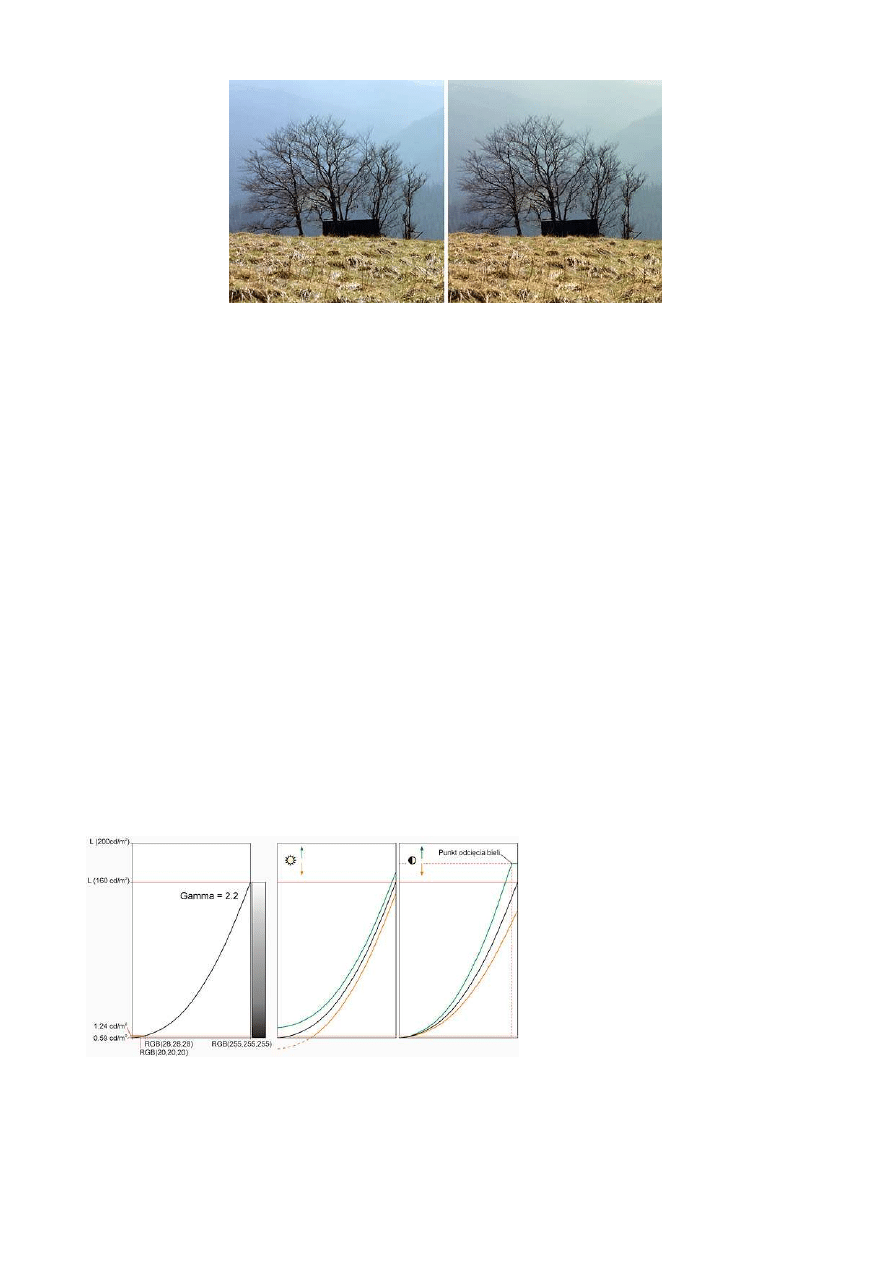
Zdjęcie po lewej było korygowane przy temperaturze barwowej monitora wynoszącej 5000K i ma poprawne barwy na monitorze o takiej właśnie
temperaturze barwowej. Z kolei zdjęcie po prawej było korygowane przy temperaturze barwowej wynoszącej 6500K i wygląda poprawnie przy 6500K.
Korekty robiłem przełączając monitor między 5000K i 6500K, starając się przy tym aby obydwie wersje wyglądały tak samo przy odpowiadających im
temperaturach barwowych.
Korygując przy 6500K mimowolnie ujmujemy barwy niebieskiej, co uwidoczni się dopiero na wydruku. Powyższy przykład oddaje przykrą niespodziankę
jakiej doznałem oglądając pierwsze wydruki korygowane przy 6500K: zabrudzenie błękitów i ogólne zażółcenie obrazu.
Tak jak wspomniałem: punkt bieli zapisany w profilu ICC drukarki to 5000K.
Poziom czerni, punkt odcięcia bieli
Wykresy widoczne poniżej przedstawiają przebiegi krzywych przenoszenia, opisujących zależność jaskrawości od liczbowych wartości składowych RGB
zapisywanych do pamięci karty graficznej.
Wykresy po lewej to charakterystyki oczekiwane, które będziemy starali się uzyskać. Środkowe ilustrują wpływ regulatora "Jaskrawość", podczas gdy te
po prawej – regulatora "Kontrast".
Przyjęta jaskrawość maksymalna (kandele/m2) równa 160cd/m2 jest pewną średnią jaką charakteryzowały się monitory CRT. Nic nie stoi na przeszkodzie
aby ustawić taką jaskrawość jaka nam najbardziej odpowiada. Na przykład na monitorze LCD zdolnym wypromieniować 300cd/m2, ustawiam jaskrawość
na 65%, co teoretycznie daje 195cd/m2 – dla mnie to optimum.
Poziom czerni to punkt charakterystyki, przy którym jaskrawość wyświetlanego obrazu odbieramy w porównaniu do czystej bieli jako czerń. Wynika on z
właściwości percepcyjnych oka: kontrast sceny jaki lokalnie może zarejestrować oko, obserwując obiekt o stosunkowo małych wymiarach wynosi około
100:1. Zdolność postrzegania ogromnych kontrastów wynika wyłącznie z procesów adaptacji, które zostają mocno ograniczone podczas obserwacji
obrazu, na którym blisko sąsiadują jasne i ciemne obiekty. A tak właśnie jest w przypadku obrazu na monitorze.
Na poniższych wykresach widzimy, że poziom czerni zawiera się w granicach 0.59 – 1.24 cd/m2, co odpowiada kontrastowi 270:1 (całkowita czerń) –
120:1 (ciemna szarość ledwie odróżnialna od czerni). Jest to zakres kontrastu jaki jesteśmy zdolni postrzegać "na raz" w warunkach ograniczonej adaptacji
wzroku.
Pozostaje jeszcze kwestia punktu odcięcia bieli. Najprościej mówiąc "odcięcie" odpowiada prześwietleniu ("przepaleniu") w fotografii. Może się zdarzyć,
że regulując monitor przesadzimy z kontrastem i na przykład wartościom RGB w zakresie od
(240,240,240) do (255,255,255) będzie odpowiadać jednolita jaskrawość obrazu.
Widzimy to na wykresach po prawej stronie: pionowa przerywana linia symbolizuje punkt, poza którym nie następuje już dalszy przyrost jaskrawości
obrazu, mimo zwiększania wartości składowych RGB.
Najważniejsze z praktycznego punktu widzenia jest, w jaki sposób działają regulatory jaskrawości i kontrastu. Zależy to od typu monitora i wbrew
pozorom efekty nie zawsze odpowiadają określeniom "jaskrawość" i "kontrast".
W powyższym przypadku regulator "Jaskrawość" wpływa przede wszystkim na poziom czerni. Zwiększanie jaskrawości skutkuje nadmiernym
rozjaśnieniem ("rozmydleniem") najciemniejszych partii obrazu (zielony wykres), przy względnie niewielkiej zmianie jaskrawości.
Równie źle jest wtedy, gdy jaskrawość zmniejszamy: rośnie wtedy "martwa strefa" (wykres pomarańczowy) wartości RGB straconych na odwzorowanie
czerni – przerywana część krzywej.
W tego typu monitorze, "Jaskrawość" może być ustawiona tylko w jeden sposób: dobrze. Każde odchylenie prowadzi do niepożądanych rezultatów.
Strona 2 z 10
Amatorska kalibracja monitora cz. 1
2012-05-31
http://www.fotal.pl/amatorska-kalibracja-monitora-cz-1/
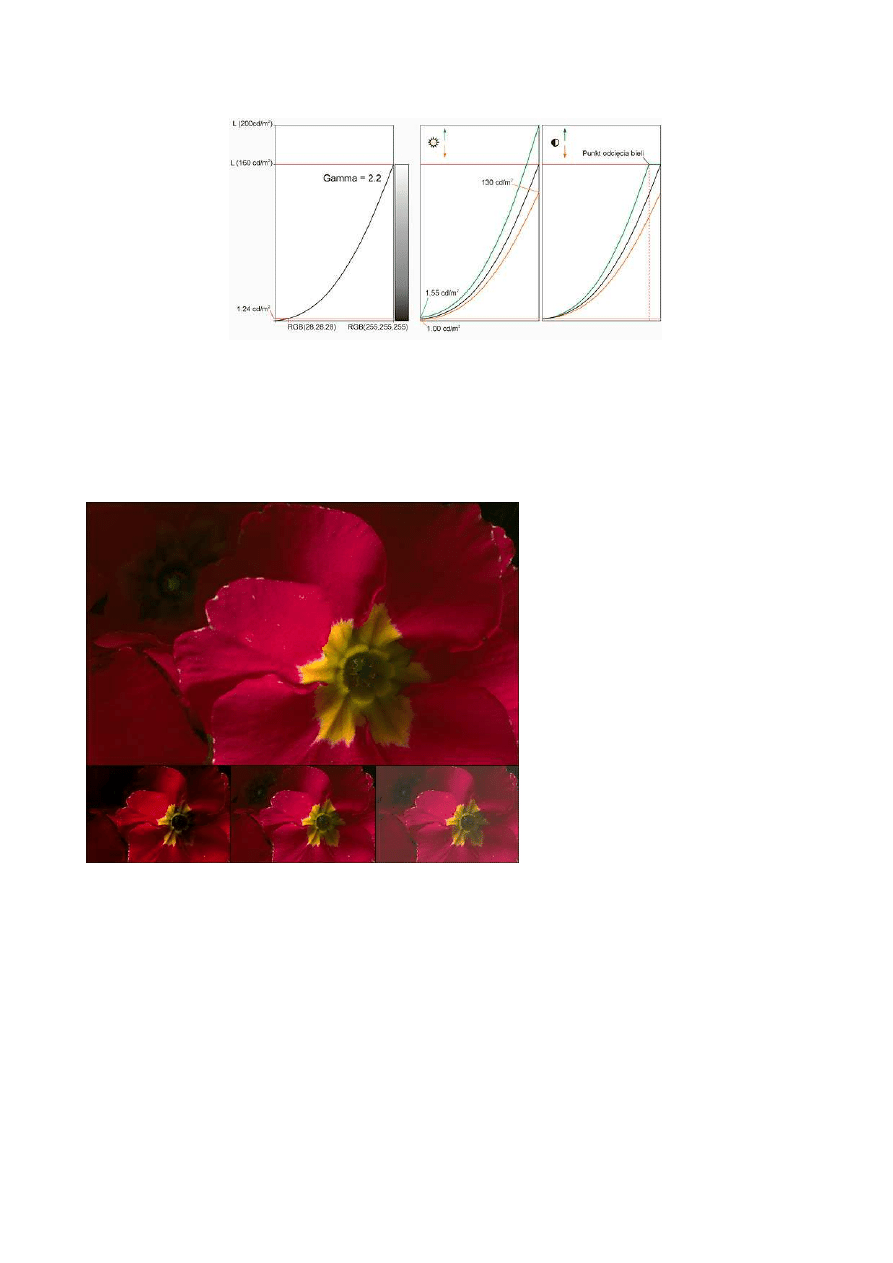
Regulator kontrastu z kolei, w niewielkim tylko stopniu wpływa na odwzorowanie czerni. Ma za to duży wpływ na maksymalną jaskrawość obrazu: w
rzeczywistości to z jego pomocą ustawiamy ten parametr bez opisywanych wyżej niekorzystnych efektów ubocznych.
Wszystko byłoby prostsze, gdyby istniał tylko jeden typ monitorów. Jednak w wielu monitorach LCD sytuacja ma się inaczej. Regulator jaskrawość
rzeczywiście służy w nich do regulacji jaskrawości: zmienia intensywność świecenia lamp podświetlających.
Poziom czerni (wykres środkowy) zmienia się podczas regulacji nieznacznie, zaś kontrast pozostaje bez zmian – jest on uwarunkowany przepuszczalnością
matrycy LCD, a ta się nie zmienia. Zarówno dla jaskrawości 130cd/m2 jak i 200cd/m2 kontrast jest w naszym przykładzie stały i wynosi około 130:1.
Jak widać po prawej, regulator kontrastu jest w takim monitorze zbyteczny ponieważ robi praktycznie to samo co regulator jaskrawości – niektórzy
producenci np. Eizo w ogóle go nie udostępniają.
Regulator kontrastu powinniśmy w takim przypadku ustawić na wartość maksymalną, ale taką aby nie dopuścić do "odcinania" bieli.
W tego typu monitorach poziom czerni będziemy korygować za pomocą odpowiedniego oprogramowana.
Zdjęcie pośrodku jest wyświetlane poprawnie na poprawnie wyregulowanym monitorze: powinniśmy na przykład widzieć zbliżone do czerni szczegóły w
lewym górnym rogu, wraz z "żarzącym" się w głębi wnętrzem drugiego kwiatu.
Poprawnie wykonane zdjęcie jest oczywiście zbyt ciemne na monitorze, w którym poziom czerni jest ustawiony zbyt nisko (po lewej) i "mydlane" na
takim, gdzie ów poziom jest ustawiony zbyt wysoko.
Błędy regulacji wpływają na efekt końcowy po przygotowaniu do prezentacji, w tym na wygląd wydruku.
Jeśli korygujemy fotografię na monitorze z zaniżonym poziomem czerni tak aby wyglądała poprawnie, to wszyscy inni zobaczą ją "mydlaną". Wydruk
także będzie poszarzały, bez kontrastu, z nadmiernie rozjaśnionymi cieniami. Odwrotna sytuacja zachodzi gdy monitor jest ustawiony zbyt jasno – wtedy
wszyscy pozostali widzą zdjęcie jako przeczernione, cienie na wydruku rozlewają się w czarne plamy pozbawione szczegółów.
Współczynnik gamma
Współczynnik gamma, z którym musimy się zmagać jest zaszłością czysto technologiczną: jest to nieliniowa charakterystyka lampy elektronowej jaką jest
kineskop, szczęśliwie dająca się opisać prostą zależnością potęgową.
Jednym z mitów jaki wciąż w światku komputerowym krąży wokół "gammy" jest to, że służy ona korekcji logarytmicznych charakterystyk oka. Nie jest to
prawdą: ucho ludzkie także ma charakterystykę logarytmiczną a mimo to producenci sprzętu audio wkładają mnóstwo wysiłku w to, aby sprzęt miał
charakterystyki możliwie jak najbardziej liniowe – inaczej słyszymy przykre zniekształcenia.
Strona 3 z 10
Amatorska kalibracja monitora cz. 1
2012-05-31
http://www.fotal.pl/amatorska-kalibracja-monitora-cz-1/
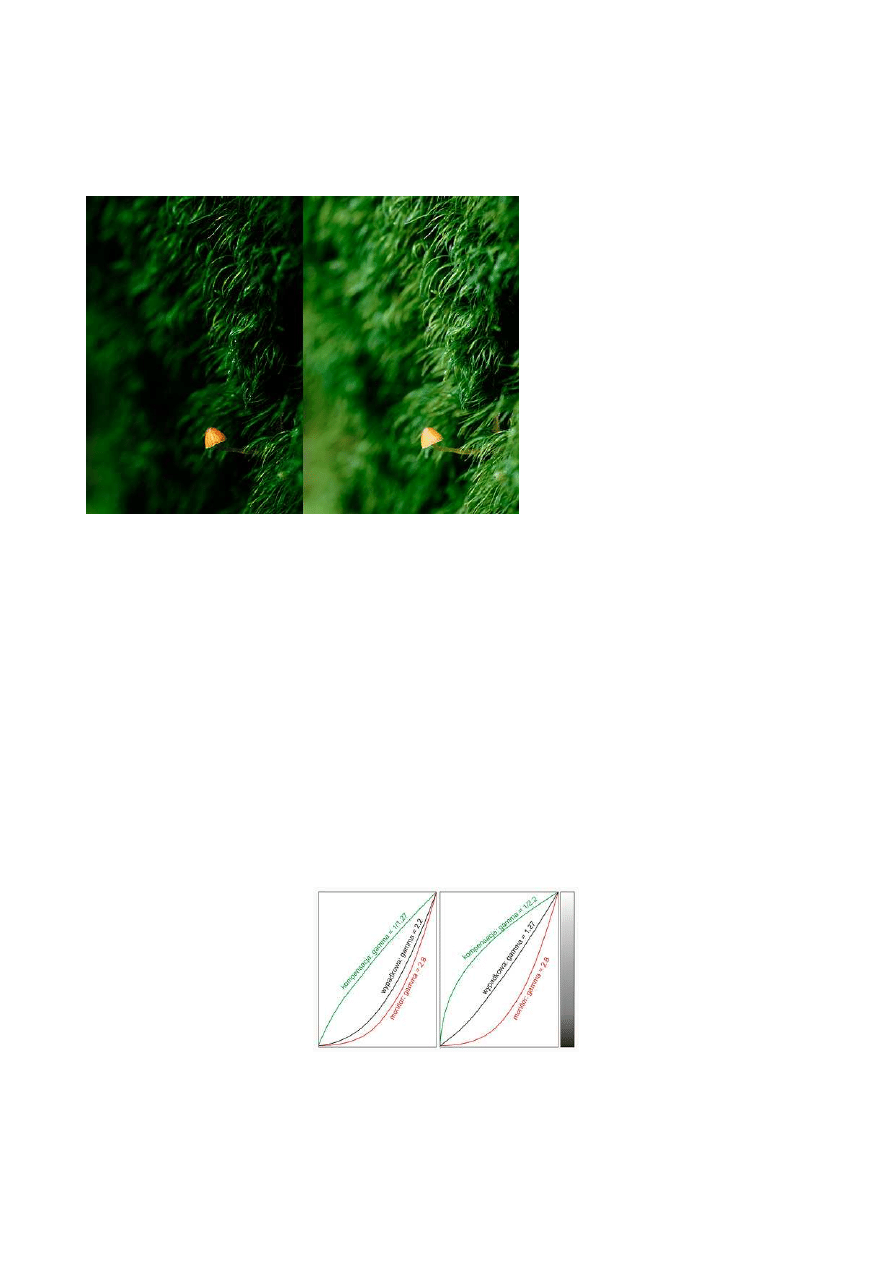
Oko jest dużo bardziej tolerancyjne dla nieliniowości, niemniej jednak w procesie transmisji obrazu obowiązują te same zasady co w audio: wypadkowa
charakterystyka przenoszenia musi być w przybliżeniu liniowa jeśli chcemy naturalnie odbierać kontrasty obserwowanej sceny. Zależność liniowa to
wypadkowy współczynnik gamma zbliżony do jedności.
W fotografii tradycyjnej (sensytometrii) obowiązuje ta sama zasada: iloczyn współczynników kontrastowości dla negatywu i pozytywu także powinien być
w przybliżeniu równy jedności (zależności także opisuje krzywa gamma). W praktyce przyjmuje się wartość nieco większą: do 1.4, co kompensuje spadek
kontrastu wynikający np. z rozproszenia światła. W przybliżeniu jednak, wypadkowa charakterystyka w procesie negatyw-pozytyw (lub diapozytyw) jest
liniowa.
Obraz po lewej to skan ze slajdu wykonany w trybie 16bit-linear, czyli takim w którym sterownik skanera nie wprowadza absolutnie żadnych korekt:
można to porównać do trybu RAW – co zeszło z przetwornika to zostało zapisane do pliku.
Obraz po prawej przedstawia to co rzeczywiście widać wtedy, gdy ogląda się ten slajd. Przeczernienie po lewej bierze się właśnie z nieliniowej
charakterystyki monitora opisywanej krzywą gamma.
Aby uzyskać właściwy obraz na monitorze z gamma 2.2, musimy wprowadzić kompensację o współczynnik 1/2.2. Zrobiłem to w photoshopie z pomocą
"Levels", uzyskując w ten sposób wypadkową charakterystykę zbliżoną do liniowej.
Uwaga: wartości gamma wyświetlane w okienku "Levels" to w rzeczywistości kompensacje, czyli wartości 2.2 odpowiada krzywa o współczynniku 1/2.2
= 0.45.
Cyfrowe aparaty fotograficzne (zapis w JPG/TIFF), sterowniki skanerów, oprogramowanie do wywoływania RAW, itp. wprowadzają niezbędną korektę
niejako "za plecami", przez co nawet nie zdajemy sobie sprawy z istniejących zależności. Obraz jest od razu widoczny jako wymagający niewielkich tylko
korekt.
Zgodnie ze standardami ustalonymi dla Windows/PC, gamma monitora powinna wynosić 2.2. Niestety, rzeczywiste wartości potrafią się bardzo różnić od
wartości pożądanej, zależnie od typu a nawet konkretnego egzemplarza:
-> to ma byc w ramce!!!!!!!!!!! GLONUS!!!!
MAG Innovision 786FD 2.5
CTX 1265UA Futura 2.8
Dell 1901FP (LCD) 1.9
Eizo FlexScan L768 (LCD) 1.9 (w OSD ustawione 2.2)
Daewoo HL711S (LCD) Około 2.0 (w OSD ustawione 50%).
Dokładna wartość nie do określenia z powodu nierównomierności
przebiegu charakterystyk.
Dla monitorów CRT wartości gamma wahają się typowo w przedziale 2.5 – 3.0, dla monitorów LCD – typowo w przedziale 1.8 – 2.6.
Wykresy przedstawiają prawidłową i "życzeniową" korektę gamma monitora:
Po lewej korekta prawidłowa: aby doprowadzić monitor do zgodności ze standardem (w przykładzie współczynnik gamma jest równy 2.8), musimy
zaaplikować korektę wynoszącą 1/1.27. Pamiętajmy, że 1.27 wprowadzane w Photoshopie lub programie Gamma Panel to w rzeczywistości kompensacja
o wartość 1/27. Otrzymujemy wypadkową równą 2.2.
Po prawej korekta "życzeniowa", czyli co by się stało, gdybyśmy w programie Gamma Panel ustawili 2.2, sądząc że da nam to prawidłową kalibrację.
Wypadkowa dla monitora 2.8 wyniesie w tym przypadku 1.27, co jest wartością nie odpowiadającą żadnym standardom.
Strona 4 z 10
Amatorska kalibracja monitora cz. 1
2012-05-31
http://www.fotal.pl/amatorska-kalibracja-monitora-cz-1/
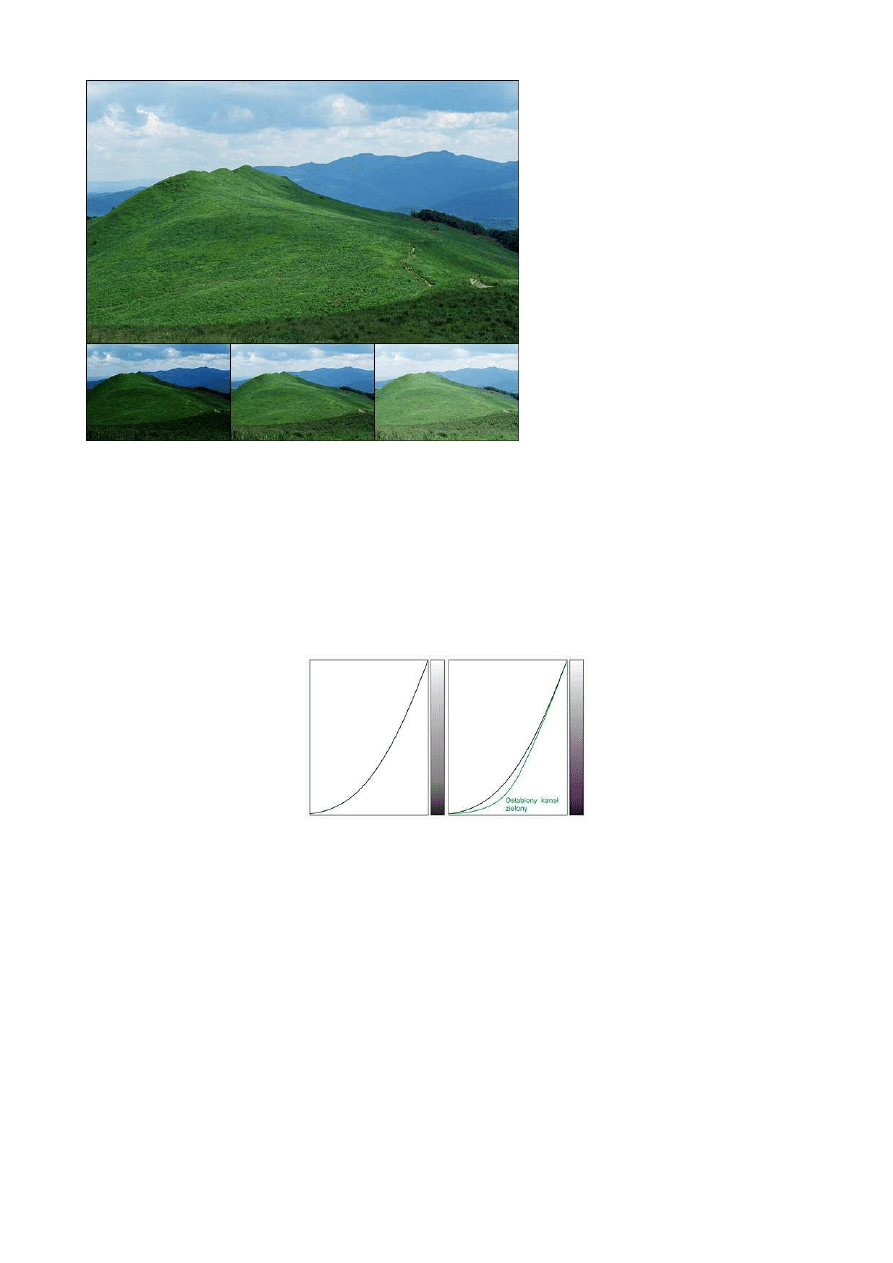
Zdjęcie (miniaturka) pośrodku jest wyświetlane poprawnie, na poprawnie wyregulowanym monitorze: powinniśmy np. widzieć prawidłowo nasycone
barwy i szczegóły w cieniach.
Poprawnie wykonane zdjęcie jest z kolei zbyt jasne ("mydlane") na monitorze, w którym "życzeniowo" skorygowaliśmy gamma aplikując korektę 2.2.
Jeśli przygotujemy fotografię na źle skorygowanym monitorze tak aby wyglądała na nim poprawnie, to wszyscy inni zobaczą zdjęcie jako zbyt ciemne i
przesycone. Podobnie będzie na wydruku.
Balans szarości
Nawet jeśli ustawimy temperaturę barwową monitora równą 6500K, to wcale nie znaczy jeszcze, że np. szarość o 50% intensywności zachowa tą samą
temperaturę barwową. Bardzo często jest tak, że biel ma 6500K a szare półtony już np. 9000K, albo np. 4000K, przy czym zmienia się to dla
poszczególnych poziomów szarości.
A może być jeszcze gorzej: szarości mogą mieć na przykład silną purpurową dominantę w ogóle poza jakimkolwiek zakresem pomiaru temperatury
barwowej.
Po prawej widzimy to co się dzieje w sytuacji, gdy kanał zielony utracił nieco emisję (monitor CRT). Z czymś takim miałem do czynienia w starym
monitorze MAG Innovision, któremu z wolna przez lata pogarszały się parametry. Długi czas zielone zabarwienie swoich zdjęć widoczne na innych
monitorach przypisywałem wadom tych monitorów…
Strona 5 z 10
Amatorska kalibracja monitora cz. 1
2012-05-31
http://www.fotal.pl/amatorska-kalibracja-monitora-cz-1/
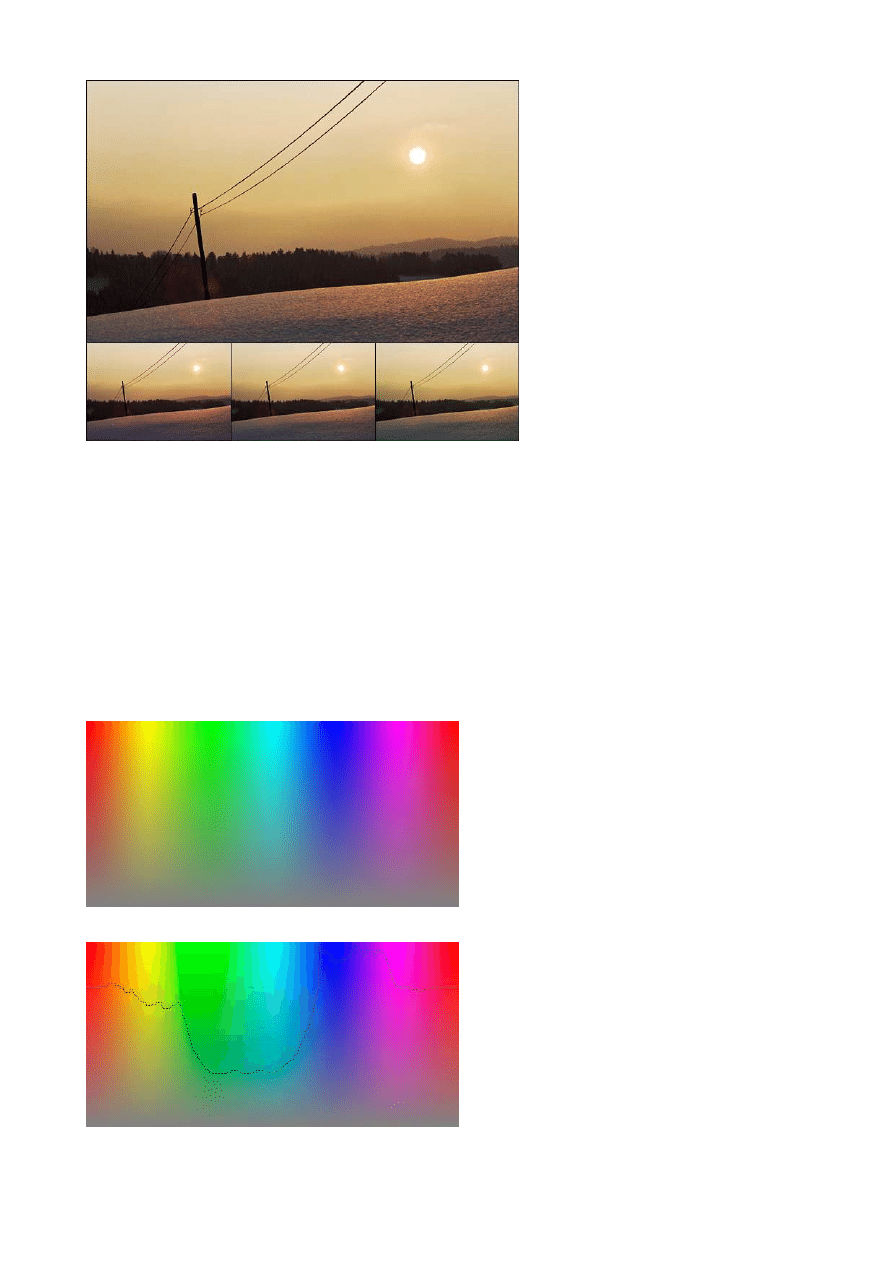
Błędy w odwzorowaniu szarości mają bardzo wyraźny wpływ także na kolorowe zdjęcie. Jeśli to co widzimy pośrodku przyjmiemy za wzór, to na
monitorze "rozjechanym" w sposób opisany wyżej (słaby kanał zielony), zobaczymy nadmiar purpury.
Pracując na takim monitorze będziemy mimowolnie korygować ten nadmiar, przez co zarówno na wydruku jak i na lepszych monitorach zobaczymy
zieloną dominantę, najwyraźniejszą w cieniach.
Profile ICC
Podstawowym zadaniem profilu ICC jest opis (charakteryzacja) własności spektralnych monitora, odpowiedzialnych za odwzorowanie barw. Informacje
kolorymetryczne dostarczane przez profil monitora umożliwiają systemowi zarządzania kolorami poprawne odwzorowanie barw wyświetlanych na
monitorze, niezależnie od użytej przestrzeni roboczej: AdobeRGB, sRGB czy innej.
Oczywiście jeśli np. AdobeRGB jest naszą przestrzenią roboczą, to typowy monitor jest zdolny wyświetlić tylko jej fragment. Jest to wycinek palety barw
wynikający z ograniczeń konstrukcyjnych, na które nie mamy żadnego wpływu: jakich luminoforów użyto w kineskopie monitora CRT, jakich filtrów
RGB i źródła światła w monitorze LCD – o tym zdecydował za nas producent.
W Photoshopie, w menu "Color Settings" znajduje się opcja "Desaturate Monitor Colors by N%", która domyślnie powoduje zmniejszenie nasycenia
wyświetlanych barw o 20%.
Zmniejszenie nasycenia umożliwia zmieszczenie większego w mniejszym, czyli bardziej nasyconej (szerszej) palety AdobeRGB w mniej nasyconej
(węższej) palecie sRGB. Umożliwia to wyświetlenie symulowanych barw z przestrzeni AdobeRGB na typowym monitorze w celu np. przybliżonej oceny
przejść tonalnych.
Barwy z przestrzeni sRGB (L=50%)
Obydwa rysunki powstały na podstawie tej samej mapy bitowej. Są to przejścia od czystych składowych R=(255,0,0), G=(0,255,0) B=(0,0,255) aż do
neutralnej szarości RGB=(128,128,128).
Tym co te rysunki różni jest przypisana im robocza przestrzeń barw: w pierwszym przypadku sRGB w drugim AdobeRGB.
Strona 6 z 10
Amatorska kalibracja monitora cz. 1
2012-05-31
http://www.fotal.pl/amatorska-kalibracja-monitora-cz-1/
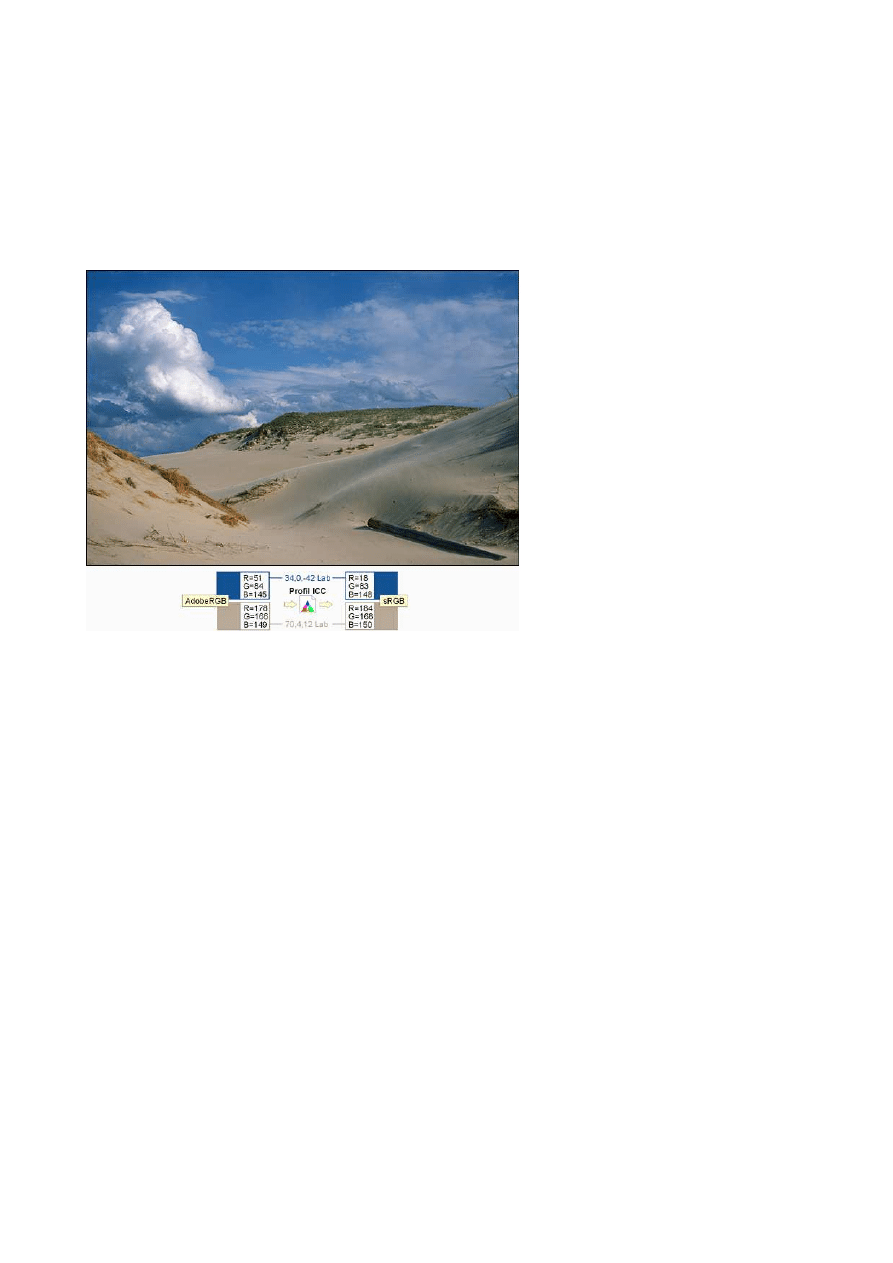
Górny rysunek to oryginał, który może być odwzorowany 1:1. Ponieważ na zwykłym monitorze możemy z dobrym przybliżeniem wyświetlić nawet czyste
składowe należące do przestrzeni sRGB (wyjątkiem są kineskopy Trinitron i pochodne, oraz tanie monitory LCD) to wszystkie barwy i przejścia tonalne
widzimy bez zniekształceń.
Dolny rysunek to symulacja działania systemu zarządzania kolorami: przedstawia on podzbiór barw z przestrzeni Adobe RGB, który możemy zobaczyć na
zwykłym monitorze. Wszystko to co widzimy pod kropkowaną linią to barwy AdobeRGB, które da się wyświetlić poprawnie.
To co jest widoczne ponad linią jest efektem działania systemu zarządzania kolorami, który dla każdej barwy spoza zakresu stara się dobrać barwę
możliwie najbardziej zbliżoną do tej, jaka jest dostępna w przestrzeni barw monitora.
Wprawne oko dostrzeże lekkie zakłócenia w przejściach tonalnych w porównaniu do górnego obrazka. W rzeczywistości barwy widoczne przy górnej
krawędzi, zwłaszcza zieleń i cyjan powinny być dużo bardziej nasycone: można by to zobaczyć tylko na monitorze zdolnym do wyświetlania wszystkich
barw z palety AdobeRGB.
Poprawny profil monitora: sRGB. W przykładzie charakteryzuje typowy monitor.
Powyższy przykład ilustruje proces konwersji między roboczą przestrzenią AdobeRGB a przestrzenią monitora (w przykładzie sRGB) jakiej dokonuje
system zarządzania kolorami.
Dwie wybrane barwy obecne na fotografii mają konkretne współrzędne CIE Lab, które reprezentują konkretne, mierzalne charakterystyki spektralne.
Współrzędne CIE Lab jednoznacznie charakteryzują więc wybrany kolor: z tego powodu przestrzeń CIE Lab określana jest mianem "przestrzeni
absolutnej".
Zwróćmy uwagę na to jak zmieniają się wartości składowych RGB w wyniku transformacji z przestrzeni AdobeRGB do przestrzeni sRGB. Przyczyna jest
prosta: charakterystyki spektralne barw podstawowych RGB są inne dla przestrzeni AdobeRGB a inne dla przestrzeni sRGB. Czyli mówiąc wprost: barwy
podstawowe RGB definiujące te dwie przestrzenie różnią się odcieniami. Z tego powodu system zarządzania kolorami musi zastosować różne proporcje
składowych RGB jeśli chce uzyskać ten sam kolor CIE Lab.
Co się stanie jeśli profil monitora nie odpowiada jego charakterystykom? Rozpatrzmy przypadek drastyczny: użyjemy profilu opisującego przestrzeń
AdobeRGB, zamiast odpowiadającego prawdzie profilu sRGB.
Strona 7 z 10
Amatorska kalibracja monitora cz. 1
2012-05-31
http://www.fotal.pl/amatorska-kalibracja-monitora-cz-1/
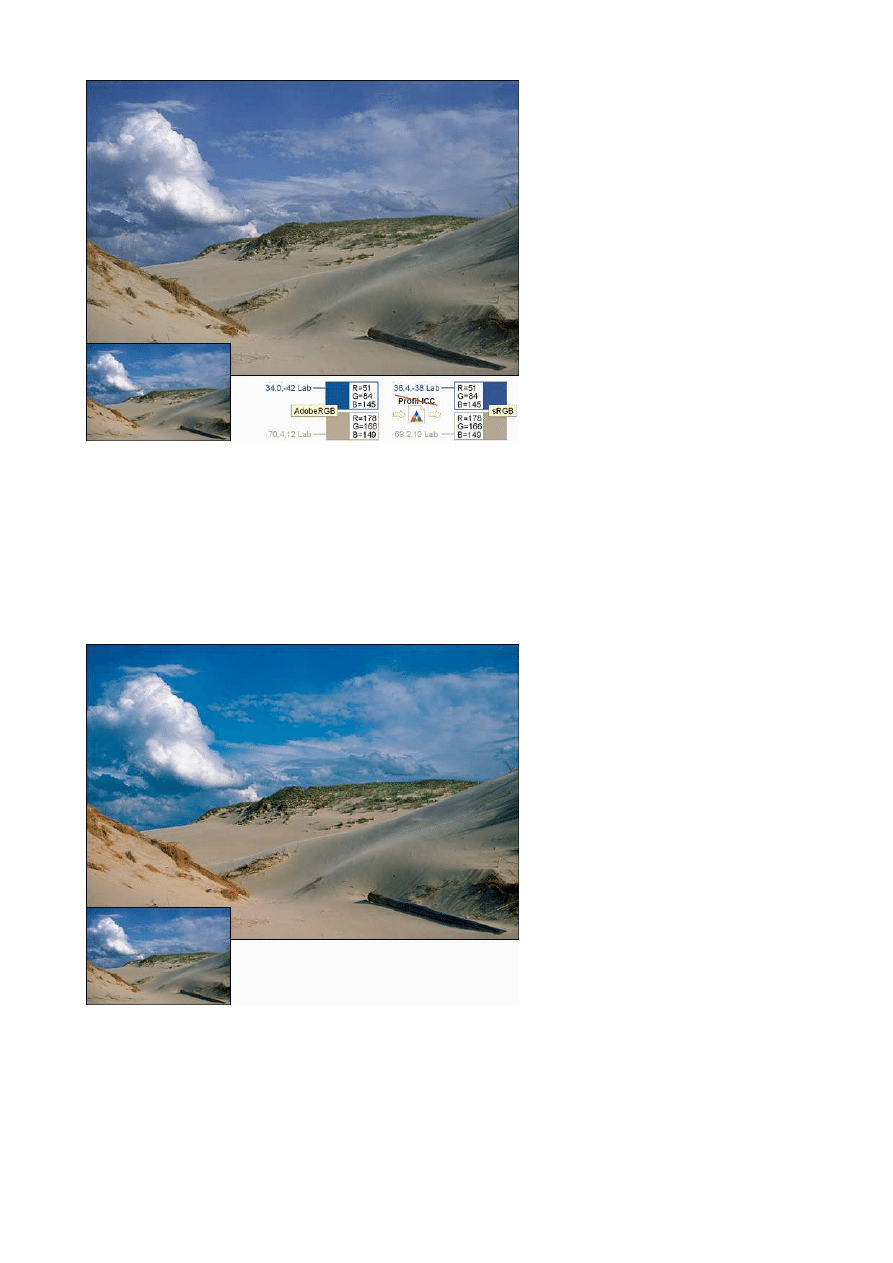
Niepoprawny profil monitora: AdobeRGB. Fotografia poprawnie skorygowana w AdobeRGB, wyświetlana przez błędnie skonfigurowany system.
Ważne są dwie rzeczy: po pierwsze, system zarządzania kolorami przekształca wartości RGB z przestrzeni AdobeRGB z powrotem do przestrzeni
AdobeRGB, co nie powoduje żadnych zmian. A zatem składowe RGB należące do przestrzeni AdobeRGB są teraz wyświetlane bez jakiejkolwiek korekcji
na monitorze sRGB.
Prowadzi to oczywiście do zafałszowania barw: wypadkowe współrzędne CIE Lab są różne od oczekiwanych, ponieważ system zarządzania kolorami
został "oszukany" przez nie odpowiadający rzeczywistości profil monitora.
Po drugie: ponieważ składowe RGB są wyświetlane na monitorze bez żadnych zmian (korekt), to w rzeczywistości pracujemy w przestrzeni barw monitora
zbliżonej do sRGB, sądząc przy tym że korzystamy z przestrzeni AdobeRGB. Błąd ten pozostanie niezauważony aż do chwili, w której spróbujemy coś
wydrukować lub otworzymy zdjęcie w poprawnie skonfigurowanym systemie – czyli do momentu w którym użyjemy informacji kolorymetrycznej
zawartej w profilu AdobeRGB.
Zreprodukujemy po prostu barwy z przestrzeni sRGB używając profilu opisującego przestrzeń AdobeRGB:
Niepoprawny profil monitora: AdobeRGB. Fotografia skorygowana w błędnie skonfigurowanym systemie, wyświetlana przez poprawnie skonfigurowany
system lub wydrukowana z użyciem informacji kolorymetrycznej AdobeRGB. Możemy zauważyć ogólny wzrost nasycenia oraz przesunięcia barw. Błękit
nieba stał się "cukierkowy", podobnie jak uschnięte trawy na wydmach.
Tor wizyjny komputera
Aby działać skutecznie, musimy wiedzieć co regulować, gdzie najlepiej tego dokonać i dlaczego. Poniższe trzy schematy przedstawiają tor wideo
komputera z uwzględnieniem elementów, które mają wpływ na przebieg charakterystyk tonalnych.
Monitor CRT:
Strona 8 z 10
Amatorska kalibracja monitora cz. 1
2012-05-31
http://www.fotal.pl/amatorska-kalibracja-monitora-cz-1/
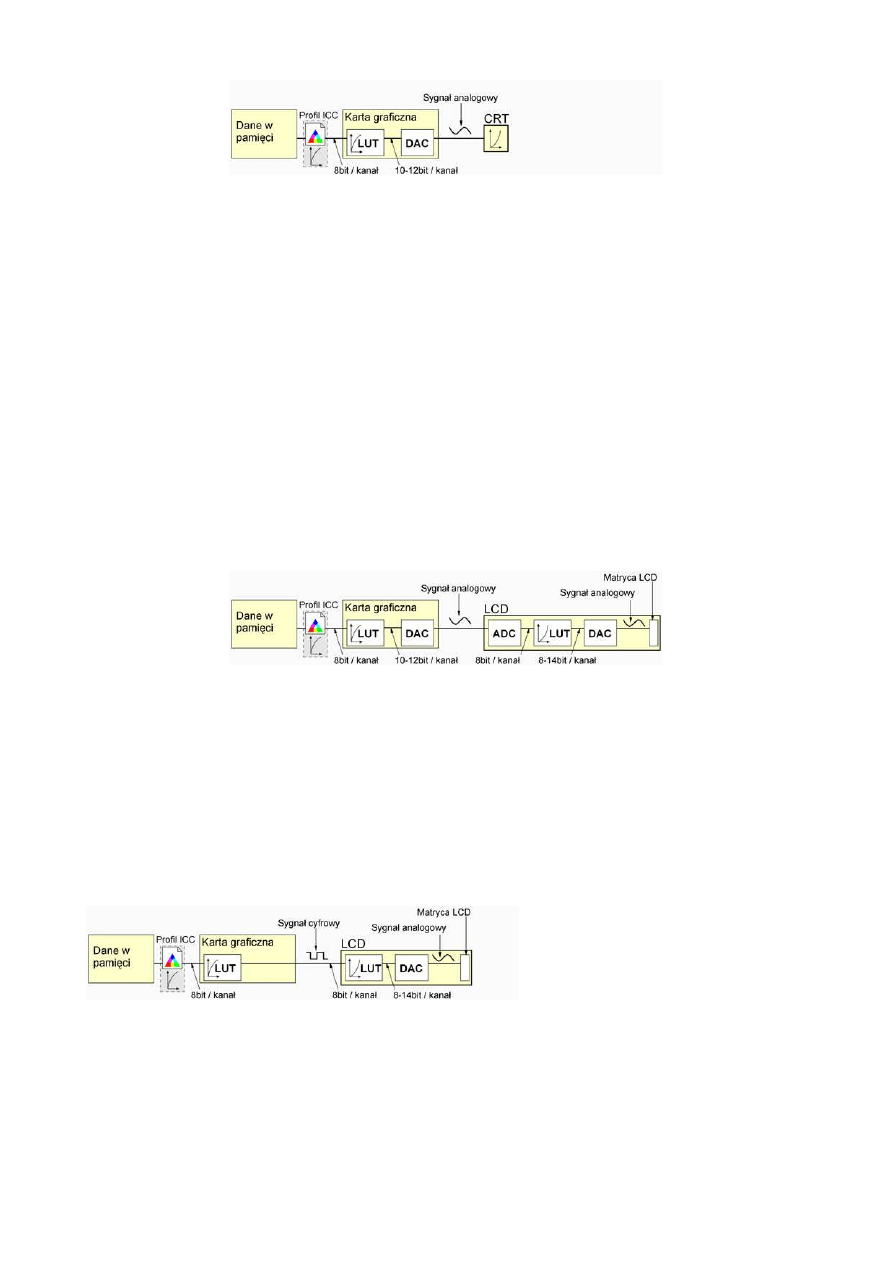
Dane RGB zapisane w pamięci RAM komputera są najpierw przetwarzane przez oprogramowanie graficzne z użyciem profilu ICC monitora. Następnie są
one ładowane do pamięci karty graficznej.
Krzywa widoczna pod symbolem profilu oznacza, że może tam być zapisana dodatkowa informacja: zależność między wejściowymi i wyjściowymi
wartościami składowych RGB. Informacja ta jest zazwyczaj generowana przez oprogramowanie kalibratora i określa korekty przebiegu charakterystyk dla
trzech kanałów RGB. Zadaniem tej korekty jest uzyskanie poprawnego zbalansowania szarości oraz dopasowanie współczynnika gamma do wartości
standardowej.
W naszym amatorskim przypadku wygenerujemy profil, który będzie zawierał informacje o przestrzeni barw monitora, ale nie będzie zawierał informacji
umożliwiającej korektę charakterystyk – to skorygujemy bezpośrednio programując tablice LUT karty graficznej z pomocą programu Gamma Panel.
Dane pobierane z pamięci graficznej trafiają do tablicy LUT (Look Up Table). Tablica ta, każdej 8-bitowej wartości RGB, dla każdego z trzech kanałów
RGB, przyporządkowuje wartość o większej rozdzielczości: od 10 do 12 bitów. Dzięki temu jest możliwe bardzo precyzyjne zaprogramowanie krzywych
korekcyjnych. Unikamy w ten sposób "pasm", które inaczej mogłyby pojawiać się podczas wyświetlania łagodnych przejść tonalnych. Sterowniki kart
graficznych domyślnie programują tam zależność liniową.
Programy dostarczane wraz ze sprzętem do kalibracji pobierają krzywe korekcyjne zapisane w profilu ICC, a następnie ładują je do tablic LUT karty
graficznej. Dzięki temu korekta charakterystyk odbywa się ze zwiększoną rozdzielczością: 10-12 bitową zamiast 8-bitowej gdybyśmy chcieli to zrobić
jeszcze przed zapisaniem informacji do pamięci karty graficznej.
Dane o zwiększonej rozdzielczości trafiają do przetwornika analogowo-cyfrowego (DAC), który wytwarza sygnał analogowy dla monitora CRT.
Podsumowując:
Charakterystyki toru wizyjnego (w tym gamma) wynikają wprost z własności kineskopu. Współczynnik gamma może się zawierać w granicach (typowo)
od 2.5 do 3.0. Naszym zadaniem będzie doprowadzenie tej wartości do standardu wynoszącego 2.2:
Poziom czerni będziemy dobierać za pomocą regulatora "Jaskrawość" w monitorze.
Ogólną jasność i punkt bieli będziemy dobierać za pomocą regulatora "Kontrast" w monitorze.
Współczynnik gamma i balans szarości będziemy regulować programując krzywe korekcyjne w tablicy LUT karty graficznej (program Gamma Panel).
Monitor LCD:
W przypadku monitora LCD z wejściem analogowym, wszystko wygląda tak samo jak dla monitora CRT, aż do miejsca w którym sygnał analogowy trafia
do monitora. Sygnał ten jest przetwarzany przez (zazwyczaj) 8-bitowy przetwornik analogowo-cyfrowy (ADC).
Odtworzony sygnał cyfrowy trafia teraz do kolejnej tablicy LUT, której działanie jest analogiczne do tej na karcie graficznej. Jest ona konieczna w celu
zapewnienia przybliżonej zgodności monitora LCD z monitorami CRT: nieliniowa charakterystyka, która jest naturalną własnością kineskopu musi być w
przypadku panelu LCD symulowana. Do tego celu służy ten właśnie dodatkowy układ. Bez niego obraz na monitorze LCD byłby przejaskrawiony i
wyblakły w porównaniu do obrazu widocznego na monitorze CRT.
Tablica ta przetwarza 8-bitowe dane uzyskane z przetwornika analogowo-cyfrowego na dane 8-bitowe (monitory niskiej klasy), 10-12 bitowe (średnia i
wysoka klasa), aż do 14-bitów (high-end), symulując krzywą gamma o współczynniku w zakresie 1.8 – 2.6.
Monitory LCD najwyższej klasy wspierają tzw. sprzętową kalibrację, która z grubsza polega na bezpośrednim programowaniu tablic LUT monitora LCD:
możemy w ten sposób nie tylko skorygować współczynnik gamma, ale także zbalansować szarości i uzyskać pożądaną temperaturę barwową, nic nie
tracąc z pełnego 8-bitowego zakresu składowych RGB dostępnego na wejściu.
Skorygowane w ten sposób dane trafiają do wyjściowego przetwornika cyfrowo-analogowego, zaś uzyskany sygnał analogowy steruje matrycą LCD,
której charakterystyka jest liniowa.
W przypadku monitora LCD z wejściem cyfrowym, odpadają dodatkowe przetworniki: cyfrowo-analogowy po stronie karty graficznej i analogowo-
cyfrowy po stronie monitora – cała reszta odbywa się tak samo jak w monitorze LCD z wejściem analogowym.
Podsumowując:
Charakterystyki toru wizyjnego (w tym gamma) zależą praktycznie wyłącznie od precyzji z jaką została fabrycznie przygotowana tablica LUT w
monitorze LCD. Współczynnik gamma monitorów LCD może się zawierać w granicach (typowo) od 1.8 do 2.6. Naszym zadaniem będzie doprowadzenie
tej wartości do standardu wynoszącego 2.2:
Poziom czerni będziemy dobierać za pomocą regulatora "Jaskrawość" w monitorze. Dla monitorów, w których jaskrawość jest regulowana przez zmianę
intensywności świecenia lamp, będziemy musieli użyć programu Gamma Panel wprowadzając korekty do tablic LUT karty graficznej.
Punkt odcięcia bieli będziemy dobierać za pomocą regulatora "Kontrast" w monitorze.
Współczynnik gamma będziemy regulować w pierwszym kroku zgrubnie: za pomocą menu OSD monitora – przeprogramowanie zawartości tablicy LUT
w monitorze może się odbywać z rozdzielczością lepszą niż 8-bitowa.
Strona 9 z 10
Amatorska kalibracja monitora cz. 1
2012-05-31
http://www.fotal.pl/amatorska-kalibracja-monitora-cz-1/
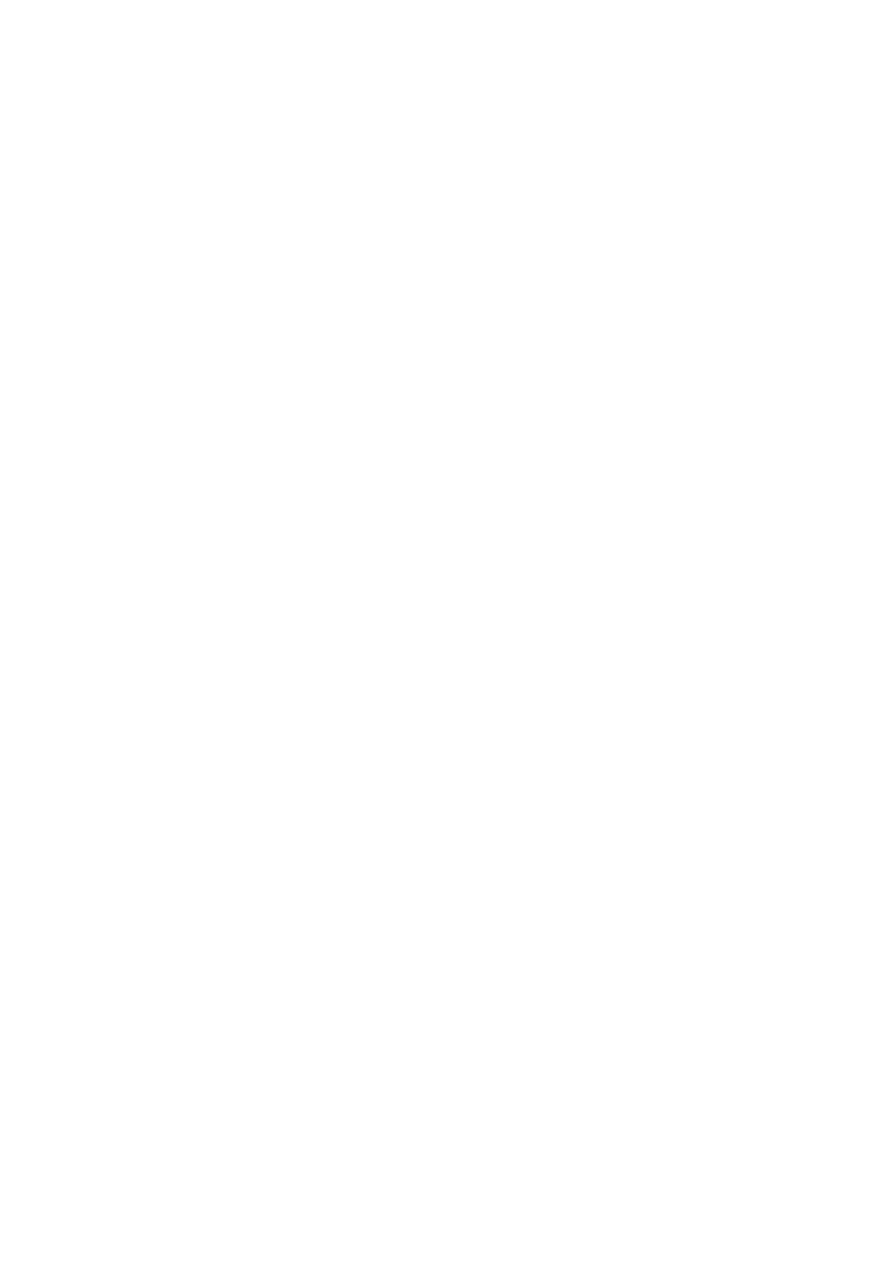
Precyzyjnych korekt współczynnika gamma, jak również korekty balansu szarości dokonamy programując krzywe korekcyjne w tablicy LUT karty
graficznej (program Gamma Panel).
W tej dwuetapowej korekcji chodzi o zmniejszenie wpływu wąskiego gardła jakim jest 8-bitów/kanał transmisja danych między kartą graficzną a panelem
LCD.
CDN…
Wojciech Gazda
Strona 10 z 10
Amatorska kalibracja monitora cz. 1
2012-05-31
http://www.fotal.pl/amatorska-kalibracja-monitora-cz-1/
Wyszukiwarka
Podobne podstrony:
Amatorska kalibracja monitora cz 2
Amatorska kalibracja monitora
Amatorska kalibracja monitora cz2
Amatorska kalibracja monitora cz1
Kalibracja monitora i drukarki
PSD 2008 09 Oprogramowania do kalibracji monitorów
Mamo, Tato (cz 3) ten kolorowy monitor pokazuje Wam jak walczę!
Monitoring biologiczny cz.II, OCHRONA ŚRODOWISKA UJ, MONITORING BIOLOGICZNY CZ 2
Monitoring biologiczny cz.I, OCHRONA ŚRODOWISKA UJ, MONITORING BIOLOGICZNY CZ 2
Poradnik Zapanuj nad kolorem, cz VI – Monitor dla fotografa
monitored media CZ a SK
Biol kom cz 1
Systemy Baz Danych (cz 1 2)
Monitoring ZM Pierzchala
Monitory
cukry cz 2 st
więcej podobnych podstron